ipconfig命令的功能怎么用 ipconfig命令详细介绍步骤?
来源:game773整合
作者:
时间:2024-03-25 16:59
小编:773游戏
ipconfig 是 Windows 中最知名的命令行实用程序之一,很多人都不是很了解,想知道ipconfig命令的功能怎么用,ipconfig命令的用法包括查看ip和mac地址、刷新DNS缓存、释放ip地址等,接下来小编给大家带来ipconfig命令详解步骤。
ipconfig命令的功能怎么用
ipconfig 是 Windows 中最知名的命令行实用程序之一,因为它对于配置和分析网络非常有用 管理员主要使用此命令,因为它允许他们快速直接地执行任务,而无需在 Windows 用户界面中筛选复杂的嵌套菜单 即使是日常普通用户也可以使用此工具来解决 Internet 连接和网络问题 在接下来的文章中,将带您了解对网络设置、配置和管理很有用的 IPconfig 命令,下面我们就来说一说关于ipconfig命令的功能怎么用?我们一起去了解并探讨一下这个问题吧!
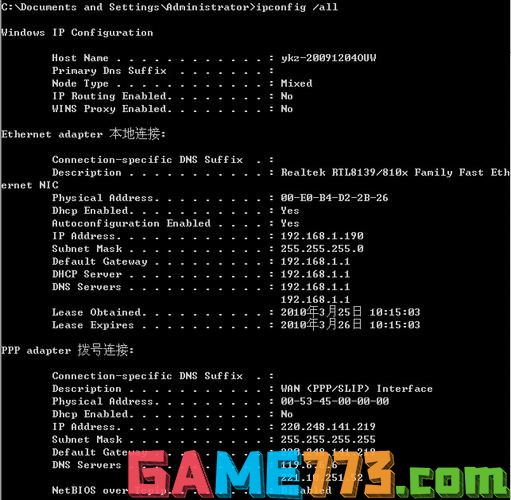
什么是 ipconfig 以及如何运行该命令?
Ipconfig 是在 Windows NT 中引入的命令行实用程序。 它专门从事网络配置、管理和分析。 该命令用于获取有用的网络特定信息,还可以执行具体操作和更改网络配置。 通过 Windows 操作系统命令外壳 (CMD.exe) 访问和运行 Ipconfig。 可以向此命令添加多种选项以扩展其功能并在网络上执行特定任务。

ipconfig命令的使用方法
1、第一步在电脑上按win+R键,打开运行,输入cmd,点击确定,进去命令提示符。
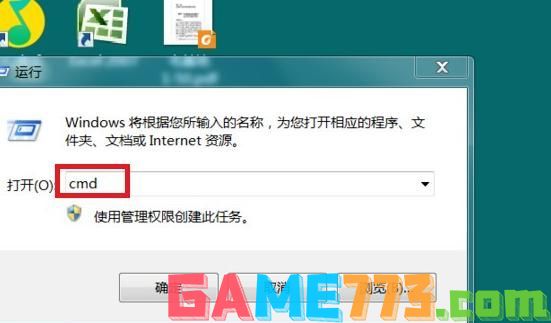
2、第二步进去命令提示符之后,输入ipconfig,按回车键,进行查看电脑的ip地址。

3、第三步输入ipconfig /all命令,按回车键,进行查看电脑的ip地址,mac地址,其他网卡信息。
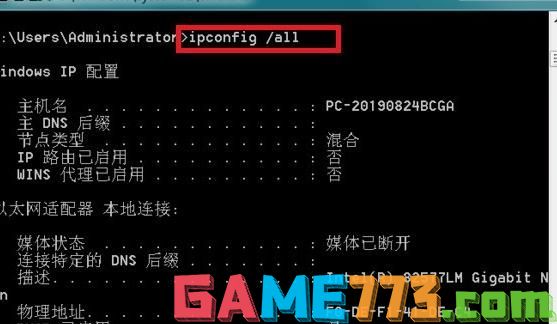
4、第四步输入ipconfig /release命令,按回车键,进行释放电脑的ip地址,这时候会断一会儿网,会自动重新获取ip地址。
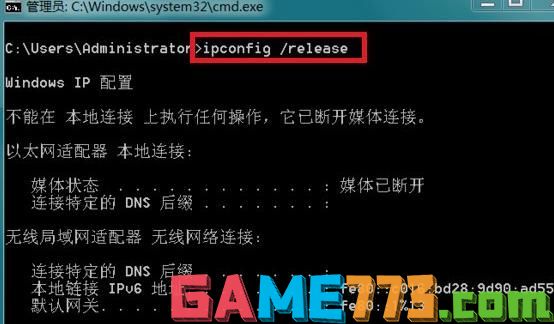
5、第五步输入ipconfig /renew命令,按回车键,可以进行重新获取ip地址。
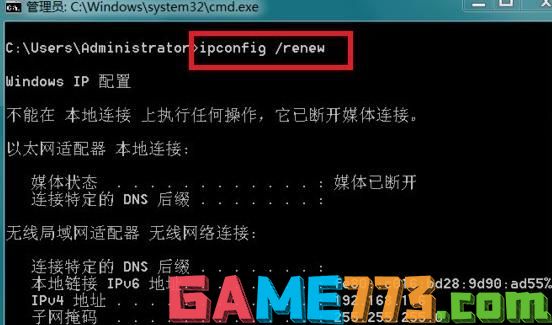
6、第六步输入ipconfig /flushdns命令,按回车键,可以进行刷新DNS缓存。
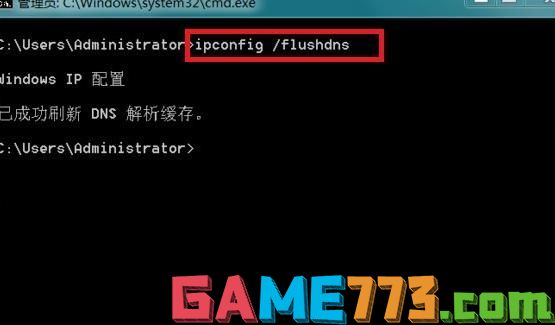
上文就是ipconfig命令的功能怎么用 ipconfig命令详细介绍步骤?的全部内容了,文章的版权归原作者所有,如有侵犯您的权利,请及时联系本站删除,更多ipconfig相关资讯,请关注收藏773游戏网。
下一篇:最后一页














